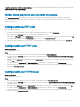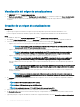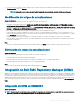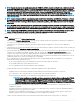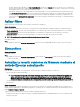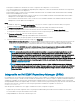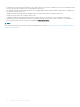Users Guide
Visualización del origen de actualizaciones
1 En OMIMSSC, haga clic en Centro de mantenimiento.
2 En Centro de mantenimiento, haga clic en Conguración de mantenimiento y, a continuación, haga clic en Origen de actualización.
Se muestran todos los orígenes de actualización creados junto con su descripción, tipo de origen, ubicación y nombre perl de
credencial.
Creación de un origen de actualizaciones
Prerrequisitos
• Según el tipo de origen de actualización, asegúrese de que haya disponible un perl de credenciales de Windows o FTP.
• Si crea un origen de actualización de DRM, asegúrese de instalar y congurar DRM utilizando funciones de administrador.
Pasos
1 En OMIMSSC, haga clic en Centro de mantenimiento y, luego, en Conguración de mantenimiento.
2 En la página Origen de actualización, haga clic en Crear nueva e ingrese el nombre y la descripción del origen de actualización.
3 Seleccione uno de los siguientes tipos de origen de actualización desde el menú desplegable Tipo de origen:
• Orígenes FTP: seleccione esta opción para crear un origen de actualización FTP local o en línea.
NOTA
: Si crea un origen de FTP, proporcione las credenciales de FTP junto con las credenciales de proxy si se
puede acceder al sitio FTP con las credenciales de proxy.
• Orígenes HTTP: seleccione esta opción para crear un origen de actualización HTTP local o en línea.
NOTA
: Si está creando un origen de actualización de tipo HTTP, proporcione la ruta de acceso completa de
catálogo con el nombre de catálogo y sus credenciales de proxy para acceder al origen de actualización.
• Orígenes HTTPS: seleccione esta opción para crear un origen de actualización HTTPS en línea.
NOTA
: Si va a crear un origen de actualización de tipo HTTPS, proporcione la ruta de acceso completa del
catálogo con el nombre de catálogo y sus credenciales de proxy para acceder al origen de actualización.
Repositorio DRM: seleccione esta opción para crear un origen de actualización de repositorio local. Asegúrese de que DRM esté
instalado.
NOTA
: Si va a crear una fuente DRM, ingrese sus credenciales de Windows y asegúrese de que se pueda acceder
a la ubicación compartida de Windows. En el campo Ubicación, ingrese la ruta completa del archivo de catálogo
con el nombre de archivo.
• Archivos de salida de inventario: seleccione esta opción para ver el inventario de rmware en contraste con la conguración del
servidor de referencia.
NOTA
: Puede ver un informe de comparación utilizando los archivos de salida de inventario como origen de
actualización. La información de inventario del servidor de referencia se compara con todos los otros servidores
descubiertos en OMIMSSC.
4 En Ubicación, ingrese la URL del origen de actualización de un origen FTP, HTTP o HTTPS y la ubicación compartida en Windows
para DRM.
NOTA
: El sitio FTP local debe replicar al FTP en línea.
NOTA: El sitio HTTP local debe replicar al HTTP en línea.
NOTA: No es obligatorio ingresar HTTP o HTTPS en la URL para una fuente FTP.
5 Para acceder al origen de actualización, seleccione el perl de credencial necesario en Credenciales.
6 En Credenciales de proxy, seleccione las credenciales de proxy correspondientes si es necesario un proxy para acceder a la fuente
FTP o HTTP.
7 (Opcional) Para que el origen de actualización creada sea el origen predeterminado, seleccione Convertir en origen predeterminado.
52
Actualización del rmware en OMIMSSC